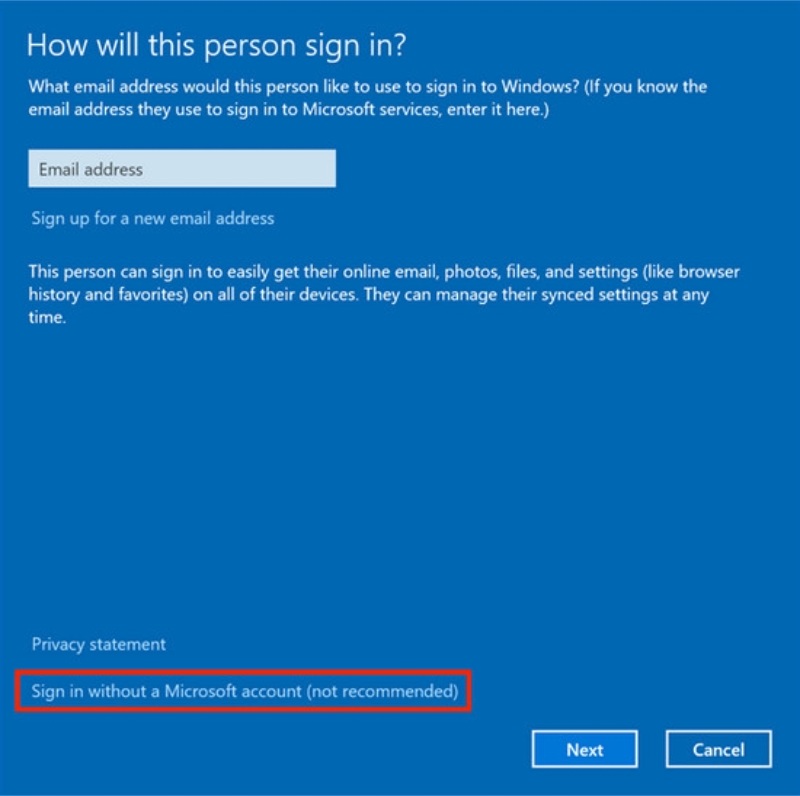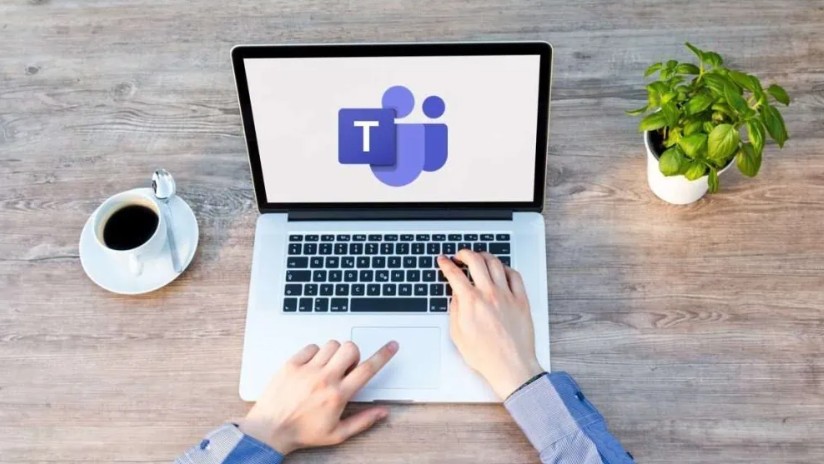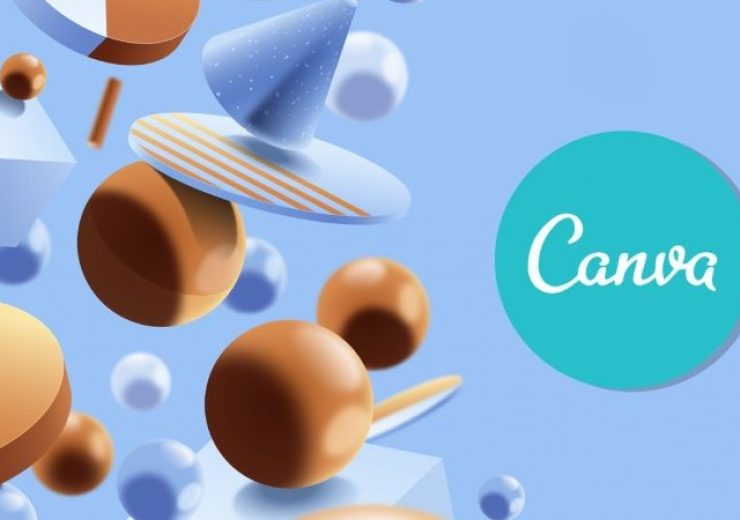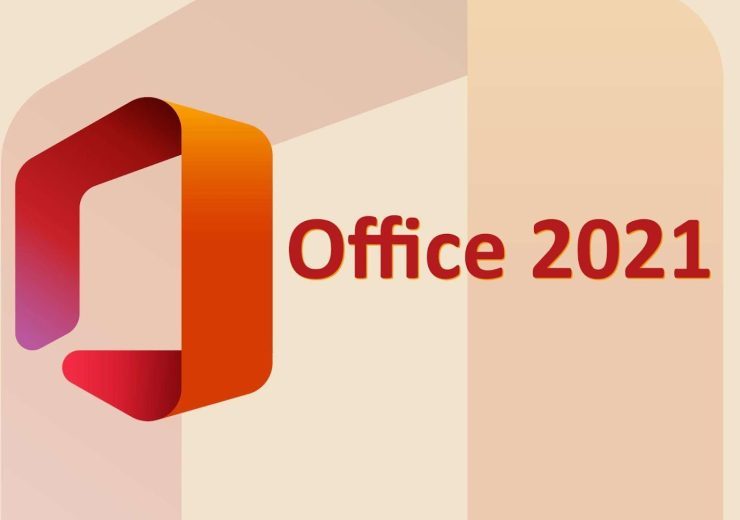OneNote Cách Thêm Tệp-Tài Liệu và Nhập Ghi Chú Đơn Giản
Tháng 3 21, 2025
0 Comments

Microsoft OneNote là công cụ ghi chú linh hoạt, cho phép bạn thêm tệp, tài liệu và nhập ghi chú một cách dễ dàng. Bài viết này sẽ hướng dẫn bạn cách thực hiện hai thao tác này để tạo ghi chú phong phú và tiện lợi.
Thêm tệp và tài liệu vào ghi chú trong OneNote
Bước 1: Đặt con trỏ chuột.
- Đặt con trỏ chuột tại vị trí bạn muốn chèn tệp hoặc tài liệu trong ghi chú.
Bước 2: Chọn thẻ Insert (Chèn).
- Trên thanh Ribbon, chọn thẻ Insert.
Bước 3: Chọn File (Tệp).
- Trong thẻ Insert, chọn File.
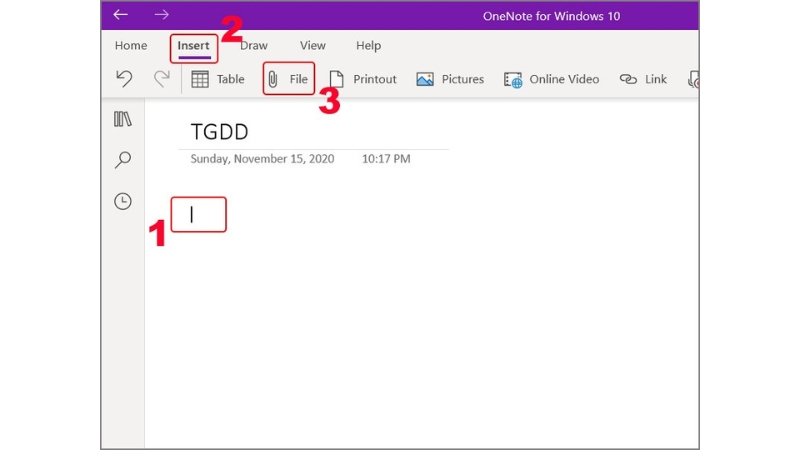 Bước 4: Chọn tệp và Open (Mở).
Bước 4: Chọn tệp và Open (Mở).
- Hộp thoại chứa tài liệu sẽ hiển thị.
- Chọn tài liệu hoặc tệp bạn muốn thêm.
- Nhấp vào Open.
Bước 5: Chèn tệp (Insert as attachment).
- Hộp thoại xác nhận chèn tệp của ứng dụng hiển thị.
- Chọn Insert as attachment để hoàn thành việc chèn tệp hoặc tài liệu.
Nhập ghi chú trong OneNote
Bước 1: Chọn kiểu và kích thước chữ.
- Vào thẻ Home và chọn kiểu và kích thước chữ phù hợp.
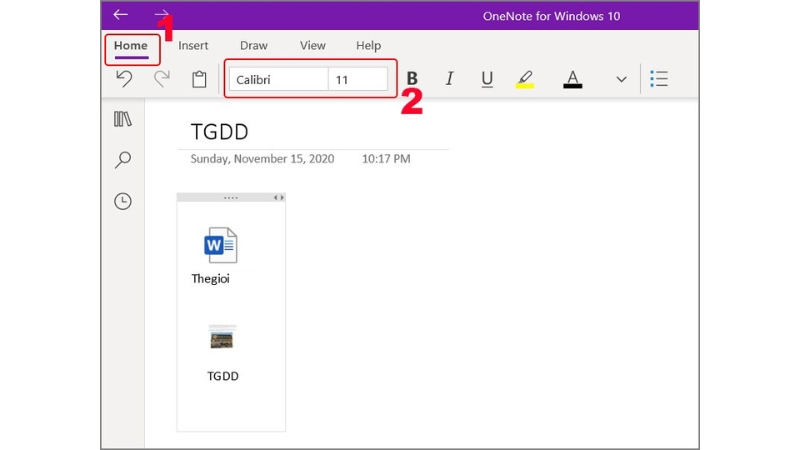
Bước 2: Nhập ghi chú.
- Chọn một vị trí bất kỳ trong trang và bắt đầu nhập ghi chú.
Với hướng dẫn chi tiết trên, bạn có thể dễ dàng thêm tệp/tài liệu và nhập ghi chú trong Microsoft OneNote. Hãy sử dụng các tính năng này để tạo ghi chú đa dạng, phong phú và phục vụ hiệu quả cho công việc và học tập. Liên hệ Keyoff.net để được hỗ trợ nhé!
Rate this post